ホームページ >運用・保守 >Linuxの運用と保守 >Linux仮想マシン上にnode.js開発環境を構築する方法
Linux仮想マシン上にnode.js開発環境を構築する方法
- PHPz転載
- 2023-05-28 22:43:392038ブラウズ
1. Linux システムをインストールします
(Linux をインストールしている場合は、この手順をスキップできます)
推奨される仮想マシン オプション: virtualbox または vmware (プロフェッショナル バージョン永久アクティベーション コード: 5a02h-au243-tzj49-gtc7k-3c61n)
ここでは vmware を使用します。
vmware をインストールした後、[新しい仮想マシン] をクリックし、オペレーティング システムを後でインストールすることを選択し、構成します。仮想マシンの設定は次のとおりです:
{
クライアント オペレーティング システム: その他;
バージョン: その他の 64 ビット;
仮想マシン名: node.js ;
場所: d:\vm\node.js ;
その他のデフォルト;
}
仮想マシンが構築されました。構成は図に示すとおりです。

#注意が必要な問題があります: 仮想マシンのネットワーク アダプターです。ここではブリッジ モードを選択します。このモードでは、vmware によって仮想化されたオペレーティング システムが LAN 内の独立したホストのようになり (ホストと仮想マシンがピアツーピア状態にあり)、ネットワーク内の任意のマシンにアクセスできます。 (ここでのホスト IP は 192.168.1.49 で、仮想マシン IP は 192.168.1.59 です)。ネットワーク環境がブリッジに適していない場合は、NAT モードを選択してください。
次に、イメージをダウンロードします。システムとして centos を選択します。もちろん、他の Linux システムも利用できます。 Baidu centos download の最初のものを直接クリックして、dvdiso をダウンロードします。 4GBくらい。
イメージをダウンロードした後、「仮想マシン設定」をクリックし、「cd/dvd」タブで iso イメージ ファイルを選択します。
[開始] をクリックして仮想マシンに移動し、最初の仮想マシンを選択してインストールを開始します。
1. インストール プロセス中は、デフォルトの言語 (英語) を使用し、[続行] をクリックして続行します。
2.ここをクリック
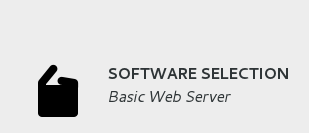
#して基本的な Web サーバーを選択し、右側の開発ツールを選択して、[完了] をクリックしてください。戻る。 
3.
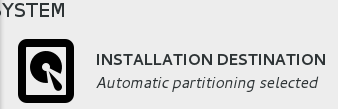
をクリックします。ただし、デフォルトと選択は
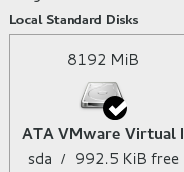
# です。 # ただし、もう一度クリックして
を選択し、右下隅のボタンをクリックしてインストールを開始する必要があります。
インストールを待っている間に、
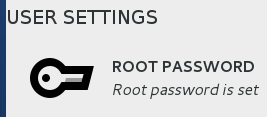
をクリックして管理者パスワードの設定を開始します。セットアップ後、インストールが完了するまで 3 ~ 5 分ほど待ちます。インストールが完了したら、「再起動」ボタンをクリックして再起動します。
再起動後のユーザー名: root パスワード: インストール プロセス中に設定したばかりのパスワード。
この時点で centos のインストールは完了したので、いくつかの設定を行ってみましょう。
vi を使用して、etc/sysconfig/network-scripts/ ディレクトリ内のネットワーク カード構成ファイルを変更し、最後の onboot を yes に変更します。 centos7ではデフォルトでネットワークカードがオフになっているためです。変更が完了したら、保存して終了します。次の図に示すように、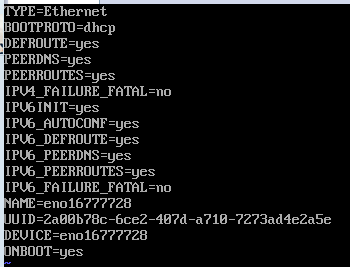
構成ファイルを変更した後、コマンド systemctl restart network を入力して仮想マシン ネットワークを再起動します。
コマンド ifconfig を入力すると、IP アドレスが取得されていることがわかります。 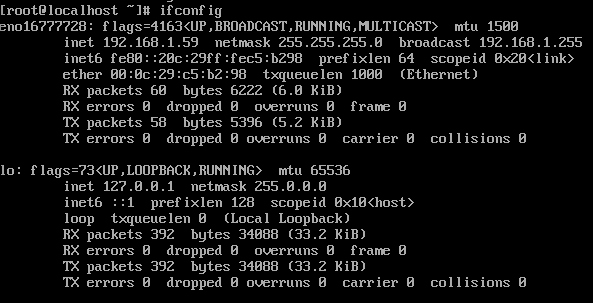
心配な場合は、ping を試してみることもできます。この時点で、仮想マシンは外部ネットワークに接続されています。
2. Nodejs と関連ソフトウェアのインストール
最初に xshell インストールを作成します。 (オプション。インストールしなくても、nodejs の開発には影響しません)
#xshell: xshell を使用すると、Windows インターフェイスで異なるシステムのリモート サーバーにアクセスでき、リモート コントロール ターミナルの目的をより適切に達成できます。 個人的にはこちらのほうが使いやすいと感じています インストールが完了したら「新規」をクリックし、名前node、ホストnode、ポート番号22を入力し、ログイン名rootとパスワードを入力してcentosに入ります。ここの仮想マシンはブリッジされているため、仮想マシンの IP が今後変更されないように、c:\windows\system32\drivers\etc\hosts ファイルの末尾に 192.168.1.59 ノードを追加しました。将来的には、その後の開発を容易にするために、仮想マシンの IP アドレスがここで固定される予定です。 /*****************私は意図的な境界線***************************** **/ 次に、centos にいくつかのものをインストールします (必須!) 1. epel をインストールし、コマンドyum install epel-releaseを入力します。 2. nodejs をインストールし、コマンド
yum install nodejsを入力します。 ダウンロードとインストールが完了するのを待った後、コマンド node --version を入力して、バージョン番号がインストールされているかどうかを確認します。 3. mongodb サーバーをインストールし、コマンド
yum install mongodb-serverを入力します。4. mongodb クライアントをインストールし、コマンド
を入力します。
yum install mongodb
等待下载安装完成后,输入命令mongo --version查看版本号是否安装完成
5.安装redis,输入命令
yum install redis
等待下载安装完成后,输入命令redis-cli --version查看版本号是否安装完成
三.node测试运行
下面简单写个小程序来运行一下。
vim test.js
var name = "qin";
console.log("hello "+name);wq保存退出,输入命令node test.js ,即可看到结果。
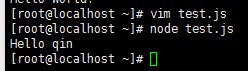
以上がLinux仮想マシン上にnode.js開発環境を構築する方法の詳細内容です。詳細については、PHP 中国語 Web サイトの他の関連記事を参照してください。

